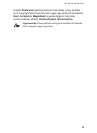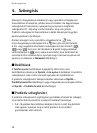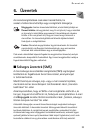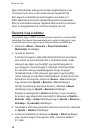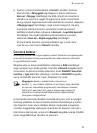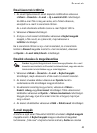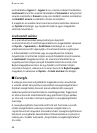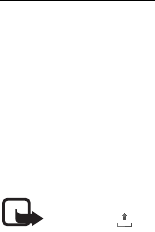
Üzenetek
37
5. Írjuk be a címzett telefonszámát a Címzett: mezõbe. A számot
kikereshetjük a Névjegyzék segítségével is. Ehhez válasszuk a
Hozz.ad > Névjegy lehetõséget. Ha több címzettnek szeretnénk
elküldeni az üzenetet, vegyük fel egyesével a kívánt címzetteket.
Ha egy csoport tagjainak szeretnénk elküldeni az üzenetet, válasszuk
a Névjegycsoport lehetõséget, majd a kívánt csoportot. Ha meg
szeretnénk tekinteni azokat a címzetteket, akiknek üzenetet
küldtünk a közelmútban, válasszuk a Hozz.ad > Legutóbb használt
lehetõséget. Ha a hívásnaplóból szeretnénk lekérni a neveket,
válasszuk a Hozz.ad > Napló megnyitása lehetõséget.
Ha multimédia üzenetet szeretnénk küldeni egy e-mail címre,
írjuk be az e-mail címet a Címzett: mezõbe.
Üzenetek küldése
A szerzõjogi védelem miatt egyes képeket, zenéket (beleértve a csengõhangokat
is) és más tartalmakat esetleg nem másolhatunk, módosíthatunk, tölthetünk
le vagy küldhetünk tovább.
Megírása után az üzenet elküldéséhez válasszuk a Küld lehetõséget,
vagy nyomjuk meg a hívás gombot. A telefon a Kimenõ mappába menti
az üzenetet, és elkezdi a küldési mûveletet. Ha az Elküldött üzenetek
mentése > Igen beállítást választjuk, a telefon az Elküldött mappába
menti az elküldött üzenetet. Lásd: „Általános” 52. oldal.
Megjegyzés: Amikor a telefon küldi az üzenetet, az
animált ikon látható a kijelzõn. Ez azt jelenti, hogy a készülék
az üzenetet a készülékbe programozott üzenetközpont számára
küldte el. Ez nem jelenti azt, hogy az üzenet meg is érkezett a
címzetthez. Az üzenetszolgáltatásról bõvebb tájékoztatásért
forduljunk a szolgáltatóhoz.
A multimédia üzenetek elküldése hosszabb ideig tart, mint a szöveges
üzenetek elküldése. Az üzenet küldése közben használhatjuk a telefon
más funkcióit. Ha az üzenet küldése közben megszakad a kapcsolat,
a telefon megpróbálja néhányszor újraküldeni az üzenetet. Ha ezek a
kísérletek is sikertelenek, az üzenet a Kimenõ mappában marad. Késõbb
ismét megpróbálhatjuk elküldeni az üzenetet.